上网本装系统widows10教程【图文】
时间:2016-07-12 来源:互联网 浏览量:
上一篇跟大家分享了【上网本装系统widows10怎么制作安装U盘】,接下来我们就跟大家说说上网本装系统widows10的方法,有不清楚安装方法的用户可以看看以下的教程。
上网本装系统widows10教程:
1、将win10安装U盘插入电脑USB接口,启动计算机;
2、开机过程中按下F12启动热键,选择USB启动项;

3、打开win10系统安装程序,选择安装语言,下一步;

4、点击现在安装,密钥选择跳过,选择“自定义安装”;
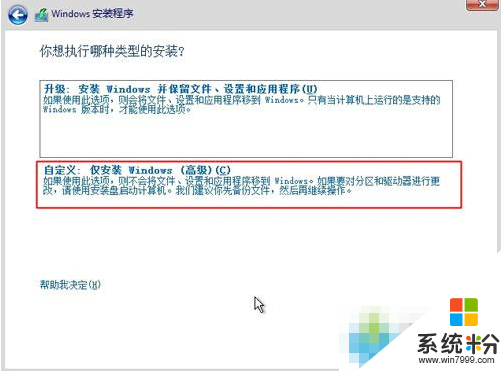
5、点击C盘分区,一般为1或2,下一步,C盘可以先格式化,再新建分区;
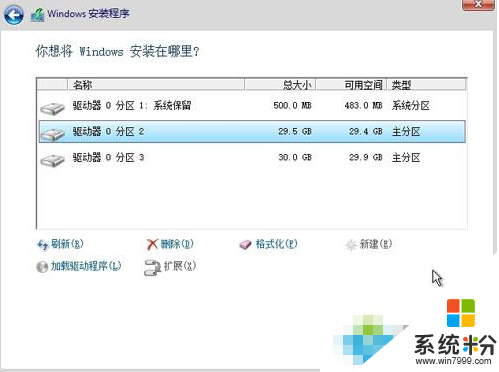
6、开始安装win10,安装过程中会重启多次,等待完成即可;
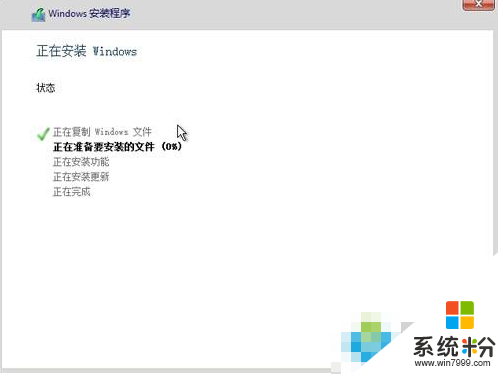
7、安装结束后,打开win10激活工具进行激活。

上网本装系统widows10教程就暂时跟大家介绍到这里,希望以上的教程可以帮到有需要的用户,还有其他的windows系统下载安装的疑问都欢迎上系统粉来查看相关的教程。
我要分享:
相关教程
- ·上网本装系统widows10怎么制作安装U盘
- ·thinkpad安装win10系统详细教程 thinkpad安装win10系统图文教程
- ·微软官网下载的Win10怎么安装?(Win10图文安装教程)
- ·win10笔记本一盖上就黑屏怎么解决【图文教程】
- ·Win7 Win10双系统安装教程(详细图文)
- ·检测Win10笔记本是否是原装机的图文教程 检测Win10笔记本是否是原装机的详细教程
- ·桌面文件放在d盘 Win10系统电脑怎么将所有桌面文件都保存到D盘
- ·管理员账户怎么登陆 Win10系统如何登录管理员账户
- ·电脑盖上后黑屏不能唤醒怎么办 win10黑屏睡眠后无法唤醒怎么办
- ·电脑上如何查看显卡配置 win10怎么查看电脑显卡配置
win10系统教程推荐
- 1 电脑快捷搜索键是哪个 win10搜索功能的快捷键是什么
- 2 win10系统老是卡死 win10电脑突然卡死怎么办
- 3 w10怎么进入bios界面快捷键 开机按什么键可以进入win10的bios
- 4电脑桌面图标变大怎么恢复正常 WIN10桌面图标突然变大了怎么办
- 5电脑简繁体转换快捷键 Win10自带输入法简繁体切换快捷键修改方法
- 6电脑怎么修复dns Win10 DNS设置异常怎么修复
- 7windows10激活wifi Win10如何连接wifi上网
- 8windows10儿童模式 Win10电脑的儿童模式设置步骤
- 9电脑定时开关机在哪里取消 win10怎么取消定时关机
- 10可以放在电脑桌面的备忘录 win10如何在桌面上放置备忘录
win10系统热门教程
最新win10教程
- 1 桌面文件放在d盘 Win10系统电脑怎么将所有桌面文件都保存到D盘
- 2 管理员账户怎么登陆 Win10系统如何登录管理员账户
- 3 电脑盖上后黑屏不能唤醒怎么办 win10黑屏睡眠后无法唤醒怎么办
- 4电脑上如何查看显卡配置 win10怎么查看电脑显卡配置
- 5电脑的网络在哪里打开 Win10网络发现设置在哪里
- 6怎么卸载电脑上的五笔输入法 Win10怎么关闭五笔输入法
- 7苹果笔记本做了win10系统,怎样恢复原系统 苹果电脑装了windows系统怎么办
- 8电脑快捷搜索键是哪个 win10搜索功能的快捷键是什么
- 9win10 锁屏 壁纸 win10锁屏壁纸设置技巧
- 10win10系统老是卡死 win10电脑突然卡死怎么办
